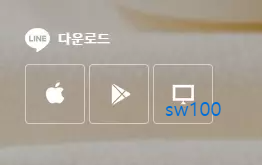국내보다 국외, 특히 일본과 동남아시아 등에서 모바일 메신저로 널리 사용되는 네이버 라인 PC 버전 다운로드 방법을 살펴본다. 처음에 네이버의 일본 법인인 네이버 재팬에서 출시한 이력으로 일본에서는 국내의 카카오톡 위상에 버금가는 국민 메신저로 자리하고 있다.
네이버 라인 소개
처음 출시를 일본에서 먼저 했기에 네이버 라인은 일본에서 국민 메신저로 자리매김할 정도로 위상이 대단하다. 일본 이외에 동남아시아 등 글로벌 진출을 의욕적으로 추진하기에 한국어를 비롯하여 영어, 일본어 등 다양한 언어를 지원하고 있다.
네이버 라인은 공식홈페이지에서 안드로이드용, IOS용 등 모바일 버전뿐만 아니라 네이버 라인 PC 버전도 간단히 다운로드해서 사용할 수 있다.
네이버 라인은 모바일 메신저로 주로 사용되지만 컴퓨터용 네이버 라인도 공식적으로 제공하고 있다. 네이버 라인은 모바일 버전과 PC 버전이 연동되어 기본적인 메신저 기능 이외에도 음성 및 영상 통화까지 가능한 커뮤니케이션 메신저이다.
네이버 라인 PC 버전 설치하기
네이버 라인 홈페이지 전면에 모바일 및 컴퓨터용 라인 다운로드 아이콘을 활용하면 해당 디바이스용 네이버 라인을 간단히 설치할 수 있다. 단, 네이버 라인은 PC 버전으로 신규 가입은 불가능하므로 사전에 스마트폰에서 라인에 가입해야만 PC용 라인을 사용할 수 있다. 여기에서는 네이버 라인 PC 버전을 다운로드하고 설치하는 방법을 중심으로 살펴본다.
상기에 링크한 네이버 라인 홈페이지에 접속해서 모니터 아이콘을 누르면 간단히 네이버 라인 PC 버전 설치파일을 다운로드할 수 있다. 또는 아래에 첨부한 네이버 라인 PC 다룬로드 버튼을 눌러도 동일한 설치파일을 다운로드한다.
다운로드한 exe 확장자를 지닌 네이버 라인 PC 버전 설치파일을 더블클릭하면 별다른 어려움 없이 바로 네이버 라인을 컴퓨터에 설치할 수 있다.
설치 시에 처음에 언어 선택 팝업이 나오는데 여기에서 한국어를 선택한 후에 OK 버튼을 누르면 설치 팝업으로 전환한다. 여기에서 다음 버튼을 누른 후에 나오는 이용 약관 팝업에서 동의함 버튼을 누르면 네이버 라인을 컴퓨터에 설치한 후에 설치 완료 팝업을 띄운다.




LINE 설치 완료 팝업에서 마침 버튼을 누르면 컴퓨터에서 라인이 자동으로 실행하는데, 만약 라인이 실행하지 않는다면 컴퓨터 바탕화면에 생성된 라인 바로가기 아이콘을 눌러 라인을 실행하면 된다.
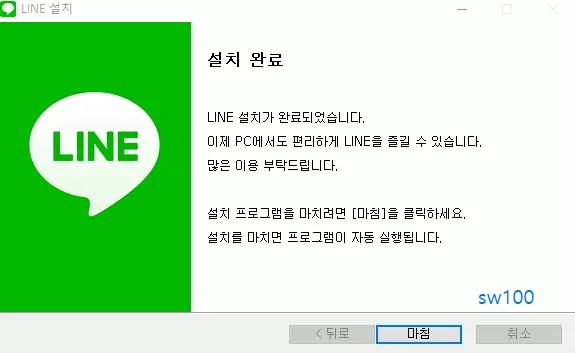

네이버 라인 PC 버전 실행하기
앞에서 제시한 대로 네이버 라인 PC 버전을 다운로드한 후에 설치해서 라인을 컴퓨터에서 실행하면 처음에 로그인 팝업이 나온다. 바로 여기에 스마트폰에서 사용하던 이메일과 비밀번호를 입력하면 된다. 또는 하단에 위치한 휴대폰으로 로그인 항목을 눌러서 핸드폰 번호를 입력하면 된다.


이외에도 스마트폰에서 라인을 작동한 상태에서 라인앱 내에 있는 QR 코드 리더를 사용해서 컴퓨터 화면에 보이는 QR 코드를 스캔하는 방식으로도 로그인이 가능하다.

이메일 방식으로 로그인할 때 네이버 아이디가 아니라 이메일 전부를 입력해야 한다. 더불어 라인 PC 버전은 로그인 후에 계정 도용 방지를 위해서 스마트폰 라인앱을 실행해서 PC 버전에 표시된 인증번호를 다시 한번 입력해야만 정상적으로 사용이 가능하다.
네이버 라인 살펴보기
단순 메신저 기능을 넘어 언제 어디서나 무료로 메시지를 보내고, 깨끗한 음질로 24시간 자유롭게 무료 통화가 가능한 새로운 커뮤니케이션 앱을 표방하는 네이버 라인 공식 웹사이트에서 소개하는 주요 기능은 다음과 같다.
- 대화, 음성통화, 영상통화 - 라인 유저라면 1:1은 물론 그룹을 만들어서 대화, 음성통화, 영상통화를 이용할 수 있다.
- 스티커, 이모티콘, 테마 - 대화방에서 마음을 전할 수 있는 다양한 스티커와 이모티콘, 개성을 표현할 수 있는 테마로 나만의 맞춤형 서비스를 이용할 수 있다.
- 오픈챗 - 일상이나 관심사를 공유하고 정보를 나눌 수 있다.
- 홈 탭 - 라인의 각종 서비스 및 스티커와 같은 다양한 정보와 콘텐츠를 확인할 수 있다.
- LINE VOOM - LINE VOOM에서 취향에 맞는 계정을 팔로우하고, 멋진 동영상, 사진, 게시글을 볼 수 있다.
- 월렛 탭 - 송금이나 결제 등 ‘라인 페이’ 서비스 외에도 다양한 금융 서비스를 이용할 수 있다.
앞에서 언급했지만 라인 PC 버전으로는 라인에 가입할 수 없으므로 아직 네이버 계정이 없다면 안드로이드 또는 IOS 스마트폰, 아이패드에서 라인에 가입한 후에 PC 버전을 사용해야 한다. 더불어 네이버 라인은 매우 직관적인 프로그램이므로 따로 사용법을 습득하지 않아도 바로 사용이 가능하다. 하지만 기본적인 메신저 기능 이외에 부가적인 기능이 많이 있는데, 그중에서도 Keep 기능은 매우 유용하므로 Keep 사용법을 알고 싶다면 라인 웹사이트에서 공식적으로 제공하는 Keep 매뉴얼을 참조하면 된다.